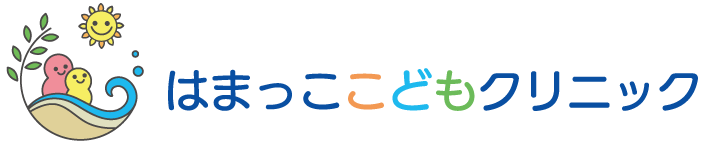このページでは当院の予約サイトにおいて、自費診療メニュー等で予約料が必要なメニューに関して、クレジットカードを登録する方法をご説明します。
受診の流れ
予約→クレジットカード決済の設定→オンライン診療を実際に受ける、の流れでご説明いたします。
予約
STEP
診療メニューの選択と、日程の選択
受診したいメニューを選択し、必要事項を入力したあとにあいている日程を選択してください。その後の画面に出てくる注意事項をよくよみ、ご同意ください。
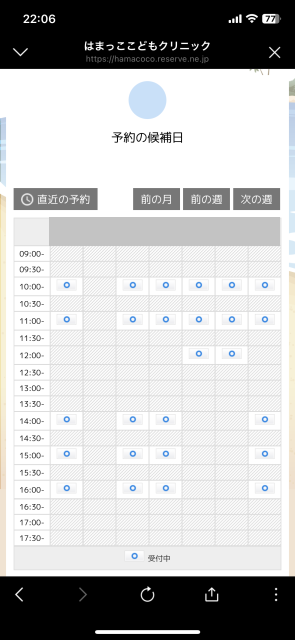
STEP
日程の確定
上記登録が終わりましたら、予約を確定します。
※診療メニューにより、予約料等は変わります。画面例の料金は一例です。

STEP
決済
そのまま決済の確認画面が出ますが、はじめての予約などでクレジットカードが登録されていないと、「カードが間違っている」とエラーが出ます。

クレジットカード決済の設定
STEP
トップページからマイページにアクセス
予約サイトのトップページの「マイページ」をタップします。

STEP
メールアドレスを登録する
※未登録の方のみ
マイページの「登録情報修正」をタップします。
クレジットカード決済登録のためにメールアドレス情報が必須のため、このタイミングで、メールアドレスを登録しておきます。

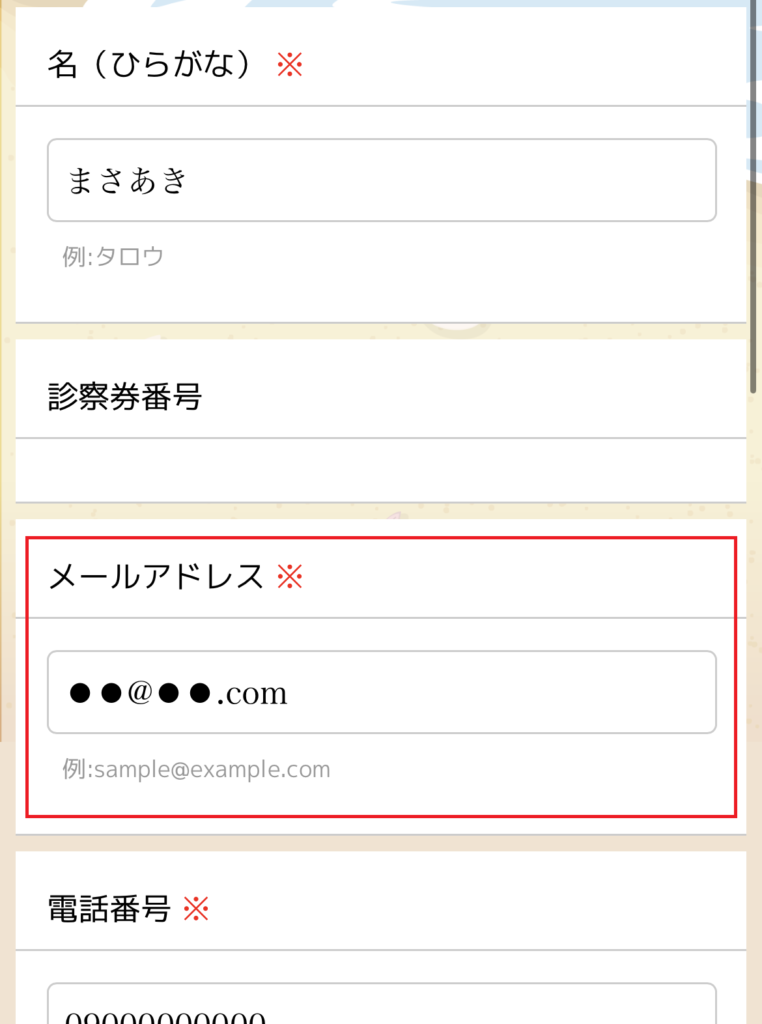
STEP
クレジットカード情報の登録・修正
クレジットカードの情報の登録を行います。クレジットカード番号・期限等入力します。
決済システムはGMOイプシロンを使用しています。GMOイプシロンのセキュリティに関するページはこちらをご覧ください。

STEP
決済
マイページの予約一覧から、決済をタップし、決済を完了します。
- 画面例の料金は一例です。診療メニューにより決済料金は異なります。
- 決済が完了すると、キャンセルしても返金できません。
- 90分以内に決済しないと、自動で予約が取り消されます。ご注意ください。

WEB問診を回答する(前日まで)
STEP
WEB問診のトップページにアクセス
- 予約確定の際に、問診入力ボタンが表示されます。ボタンをタップしWEB問診のトップページにアクセスします。
- LINEの場合は、「一般診療」タブの「問診を記入」からアクセスします。
STEP
問診の画面が表示されます。
質問に回答ください。
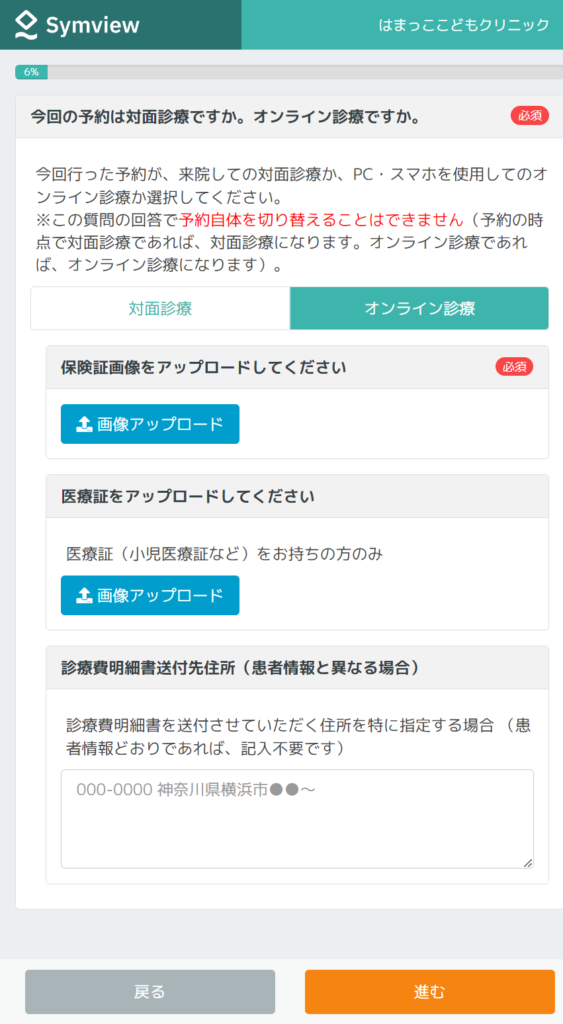
診療・カウンセリングを受ける
診察開始
診療・カウンセリングを開始する
すべての面談・検査は事前予約制です。
ご予約時間の10分前までにご来院ください。
遅刻された場合、診察・面談時間が短縮されます。
キャンセル・変更は前日までにご連絡をお願いいたします。
無断キャンセルは、次回以降のご予約制限やキャンセル料の発生につながる場合があります。